თქვენს წინაშე დგას JavaScript შეცდომა თქვენს სისტემაში Discord დაწყებისას? ეს შეცდომის შეტყობინება შეიცავს უამრავ ინფორმაციას იმ შეცდომასთან დაკავშირებით, რომლის ინტერპრეტაცია რთულია ნებისმიერი ჩვეულებრივი მომხმარებლისთვის.
ეს შეცდომა შეიძლება მოხდეს იმის გამო, რომ Discord და მისი პარამეტრები კორუმპირებულია, ან ხარისხის Windows Audio and Video Experience Service არ მუშაობს, ან Discord მუშაობს ადმინისტრატორის ნებართვით. ამ სტატიაში თქვენ ნახავთ საკითხის გადასაჭრელად მეთოდების ჩამონათვალს, რომელიც ემყარება დისკორდის გადატვირთვას ან მის პარამეტრებს.
დაფიქსირება 1 - წაშალეთ Discord საქაღალდეები
ბევრმა მომხმარებელმა აღნიშნა, რომ Discord საქაღალდეების წაშლა % AppData % და % LocalAppData % დაეხმარა მათ ამ JavaScript შეცდომის მოგვარებაში, რაც ხელს უშლის თქვენ Discord- ის გახსნას.
1. თავიდან დახურეთ Discord გახსნით სამუშაო მენეჯერი (Ctrl + Shift + Esc) და დასრულდება დისკორდის ყველა პროცესი გამოყენებით დავალების დასრულება ღილაკი.
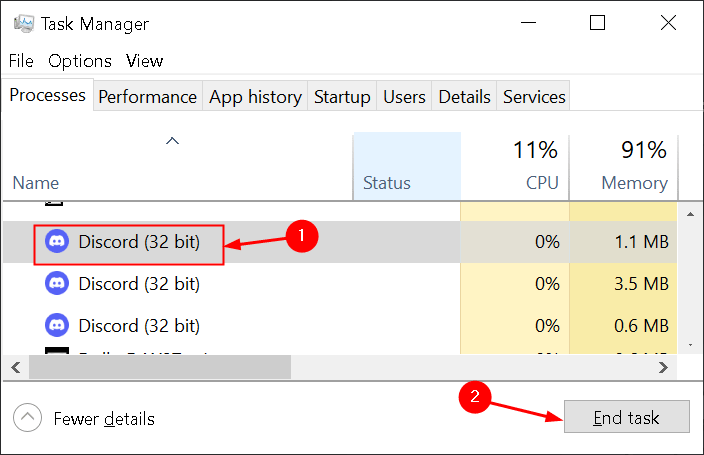
2. გახსნა გაიქეცი გამოყენებით Windows გასაღები + R. ტიპი %AppData% და დააწკაპუნეთ კარგი.

3. თუ ვერ ხედავთ AppData საქაღალდეს, დააწკაპუნეთ ნახვა ჩანართი File Explorer– ის მენიუში და მონიშნეთ შემდეგი ყუთი დამალული ნივთები იმ განყოფილების ჩვენება/დამალვა.
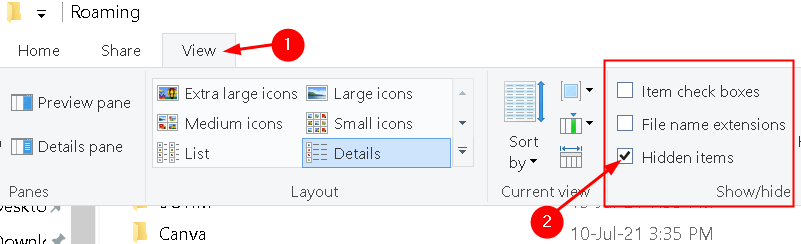
4. ნავიგაცია უთანხმოება საქაღალდეში AppData. აირჩიეთ საქაღალდე და დააჭირეთ წაშლა.
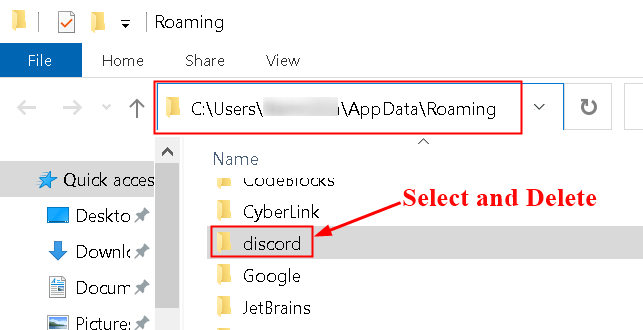
5. ისევ ღია გაიქეცი, და ტიპი %LOCALAPPDATA% და დააწკაპუნეთ კარგი.

6. მოძებნე ის უთანხმოება საქაღალდე, დააწკაპუნეთ მასზე მარჯვენა ღილაკით და აირჩიეთ წაშლა.
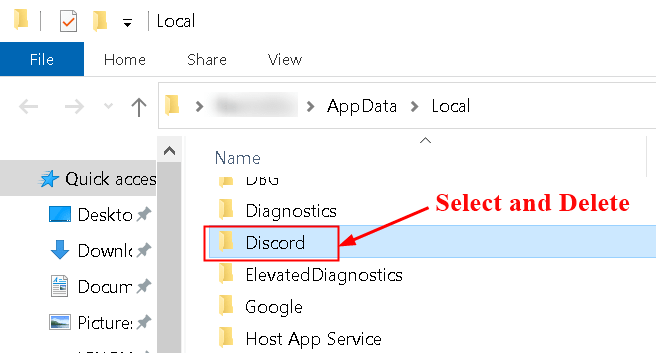
7. დარწმუნდით, რომ საქაღალდეები მთლიანად წაშლილია და მასში აღარ არის ფაილები.
8. Რესტარტი თქვენი კომპიუტერი და ხელახლა გაშვება Discord– ის დაყენების ფაილი, რომ შეამოწმოთ ისევ გამოჩნდება თუ არა შეცდომა.
დაფიქსირება 2 - Windows– ის ხარისხის აუდიო და ვიდეო გამოცდილების გაშვების ტიპის შეცვლა
1. გასახსნელად Windows სერვისები, ტიპი მომსახურება. msc იმ გაშვება (Windows გასაღები + R) დიალოგი.
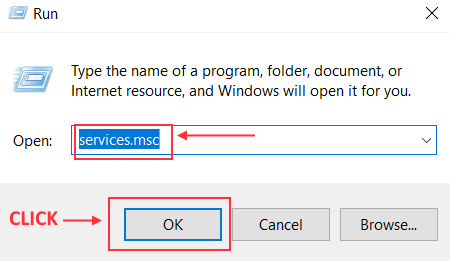
2. Ძებნა Windows– ის ხარისხის აუდიო ვიდეო გამოცდილების სერვისი მომსახურების ჩამონათვალში.
3. დააწკაპუნეთ მასზე მარჯვენა ღილაკით და აირჩიეთ Თვისებები კონტექსტური მენიუდან.
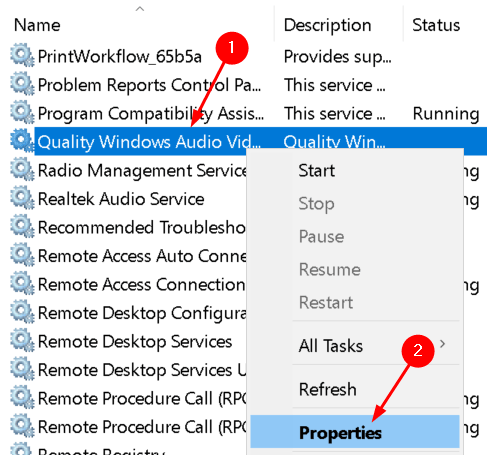
4. იმ გენერალი ჩანართი, შეცვალეთ გაშვების ტიპი რათა Ავტომატური სერვისის თვისებების ფანჯარაში.
5. Დააკლიკეთ მიმართვა და შემდეგ კარგი ცვლილების დასადასტურებლად.
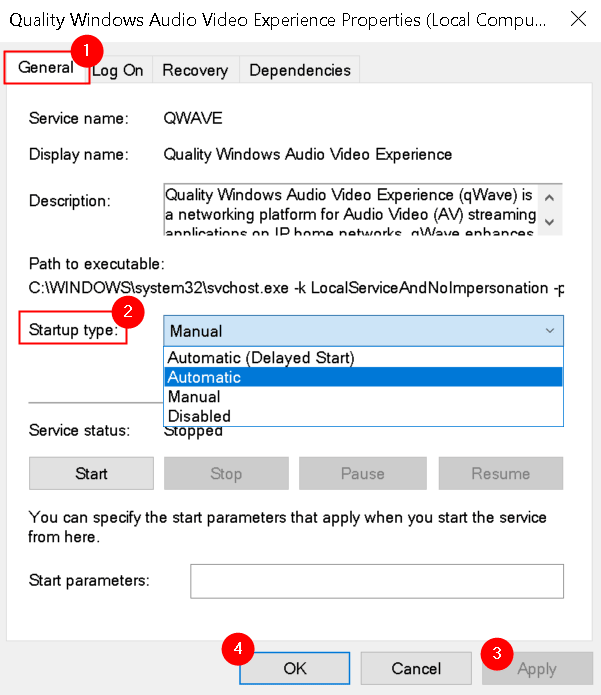
თქვენ შეგიძლიათ მიიღოთ შეცდომის შეტყობინება, როდესაც დააწკაპუნებთ დაწყება სამსახურის დასაწყებად.
”Windows– მა ვერ დაიწყო სერვისი ადგილობრივ კომპიუტერზე. შეცდომა 1079: ამ სერვისისთვის მითითებული ანგარიში განსხვავდება იმავე სერვისის სხვა სერვისებისთვის მითითებული ანგარიშისგან. "
ამ შემთხვევაში, შეასწორეთ ის, როგორც ეს მოცემულია ქვემოთ მოცემულ ნაბიჯებში:
1. გახსენით სერვისის თვისებების ფანჯარა, როგორც ზემოთ 1-3 ნაბიჯებში.
2. გადადით Ქსელში შესვლა tab და დააწკაპუნეთ დათვალიერება… ღილაკი.
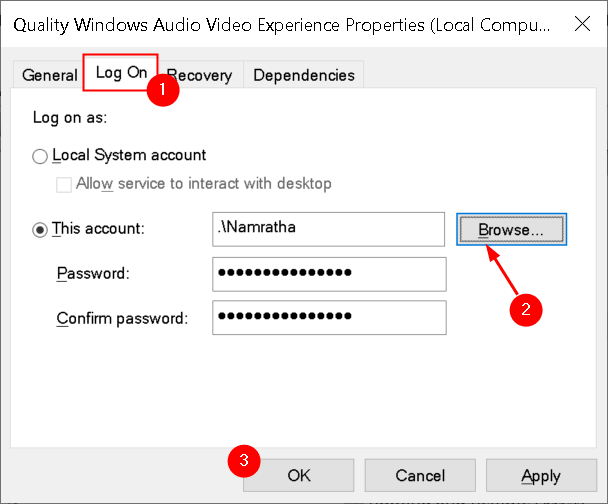
3. ჩაწერეთ თქვენი ანგარიშის სახელი შეიყვანეთ ობიექტის სახელი შესარჩევად ყუთი, დააწკაპუნეთ შეამოწმეთ სახელები და დაელოდეთ სახელების ხელმისაწვდომობას.
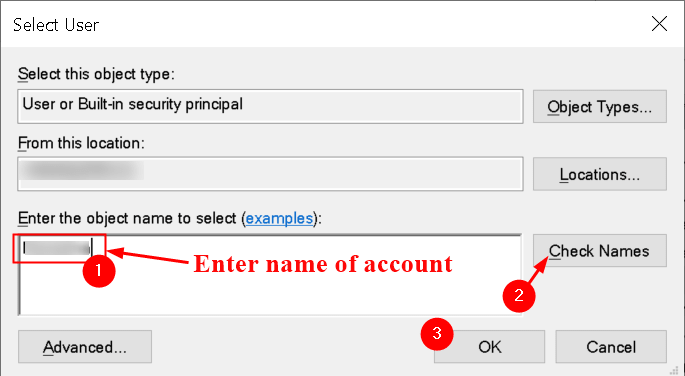
4. Დააკლიკეთ კარგი ერთხელ დასრულდა და შეიყვანეთ პაროლი მასში პაროლი როდესაც მოთხოვნილია.
დაფიქსირება 3 - გაუშვით უთანხმოება ადმინისტრაციული პრივილეგიების გარეშე
ზოგიერთმა მომხმარებელმა შენიშნა, რომ Discord მუშაობს პრობლემების გარეშე, როდესაც ისინი არ არიან შესული როგორც ადმინისტრატორი. ამრიგად, მომხმარებლებმა განაცხადეს, რომ უმჯობესია გაუშვათ Discord ადმინისტრატორის ნებართვის გარეშე, რაც მათ პრობლემის მოგვარებაში დაეხმარა.
1. Იპოვო დისკორდის შესრულებადი დესკტოპის, დაწყების მენიუს ან ძიების შედეგების ფანჯარაში.
2. მარჯვენა ღილაკით მასზე და აირჩიე Თვისებები.
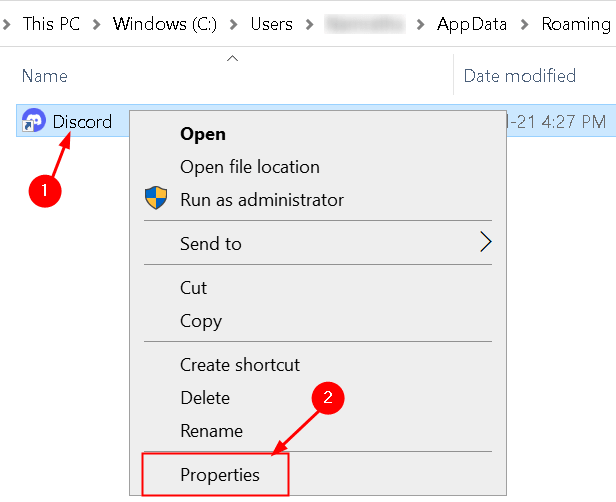
3. გადადით თავსებადობა ჩანართი და მოხსნა ყუთი გვერდით გაუშვით ეს პროგრამა როგორც ადმინისტრატორი ვარიანტი.
4. Დააკლიკეთ მიმართვა ცვლილებების დასადასტურებლად და დააწკაპუნეთ კარგი.
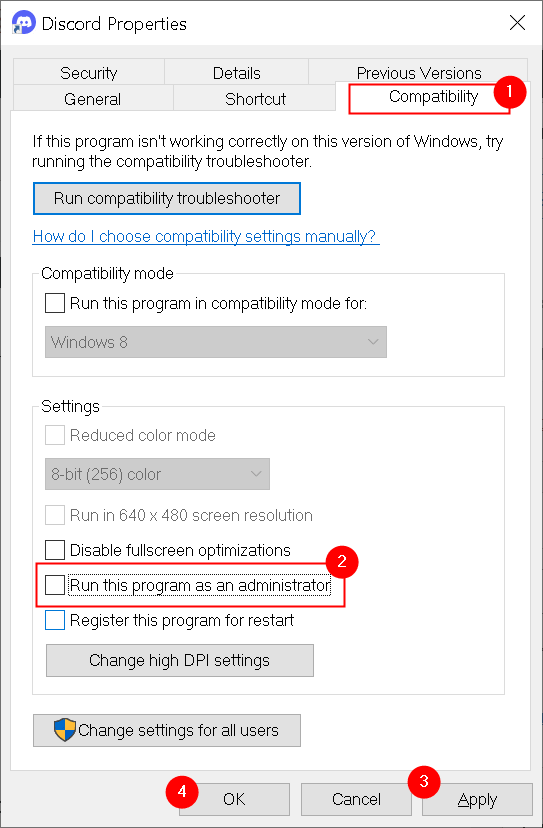
5. გაუშვით Discord ადმინისტრატორის პრივილეგიების გარეშე და ნახეთ ისევ გამოჩნდება თუ არა შეცდომა.
დაფიქსირება 4 - Whitelist Discord სამონტაჟო ფაილები
ყველა ცნობილი ანტივირუსული პროგრამა ბლოკავს Discord– ის ინსტალაციის ფაილებს, რომლებიც ცვლის მათზე წვდომას. ერთი ფაილი, რომელიც ყველა ანტივირუსული პროგრამის სამიზნეა, არის უთანხმოების ხმა. ამ საკითხის გადასაჭრელად თქვენ უნდა შეათვალიეროთ ანტივირუსული უთანხმოების ფაილები თეთრ სიაში, რომელიც ამ ფაილებს კრეფა და კარანტინირებას უკეთებს. თეთრ სიაში შეყვანის ნაბიჯები განსხვავდება ერთი ანტივირუსული პროგრამული უზრუნველყოფიდან მეორეზე.
ჩვენ ჩამოვთვალეთ Avast Antivirus– ის გამოყენებით თეთრ სიაში შეყვანის ეტაპები.
1. დააწკაპუნეთ მარჯვენა ღილაკით ავასტ ხატი Avast– ის გასახსნელად. აირჩიეთ გახსენით Avast მომხმარებლის ინტერფეისი მენიუდან, რომელიც გამოჩნდება.
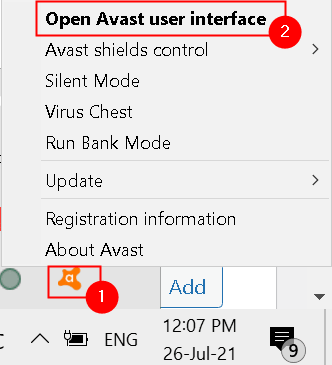
2. Დააკლიკეთ დაცვა tab და შემდეგ აირჩიეთ Კარანტინი. მასში ნაჩვენები იქნება ყველა დაბლოკილი და კარანტინირებული ფაილი.
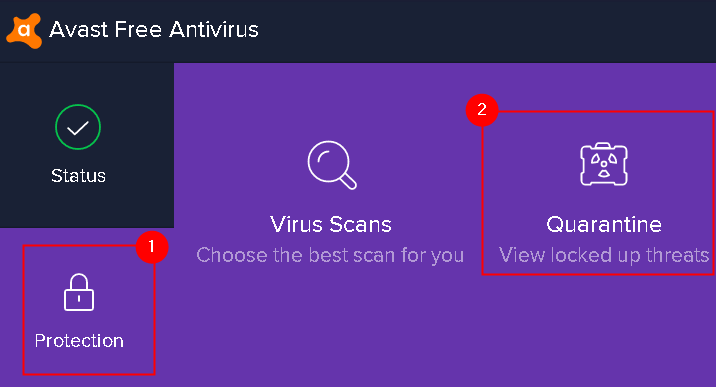
3. Ვეძებოთ უთანხმოება ფაილებს აქ. როდესაც იპოვით მათ, გადაიტანეთ მაუსის კურსორი ფაილებზე და ნახავთ სამი წერტილი მარჯვენა ბოლოს.
4. დააწკაპუნეთ სამ წერტილზე და აირჩიეთ აღადგინეთ და დაამატეთ გამონაკლისი.
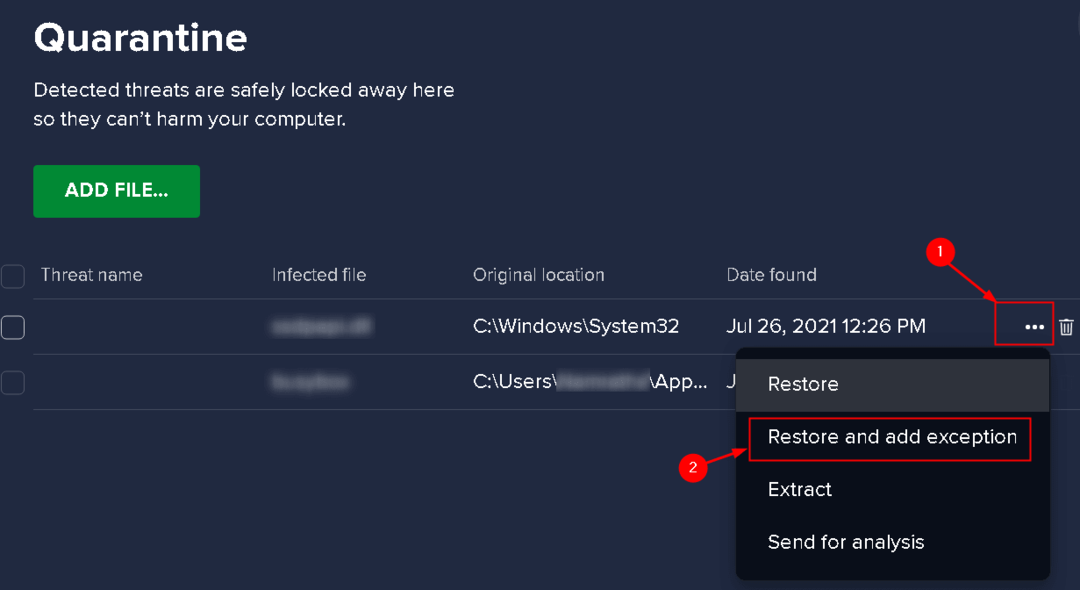
5. გაიმეორეთ ზემოაღნიშნული ნაბიჯი თითოეული Discord ფაილის ცალკე.
6. მას შემდეგ რაც დაასრულებთ თეთრ სიას, სცადეთ Discord– ის ხელახლა ინსტალაცია და შეამოწმე მუშაობს თუ არა.
მომავალში ინსტალაციის პროცესი სწრაფად და უწყვეტად რომ გახადოთ, თქვენ უნდა განათავსოთ Discord საქაღალდე გამონაკლისის სახით Avast– ში.
1. გახსენით Avast, როგორც უკვე აღვნიშნეთ.
2. Დააკლიკეთ მენიუ ზედა მარჯვენა კუთხეში.

3. ნავიგაცია პარამეტრები მენიუში, რომელიც იხსნება.
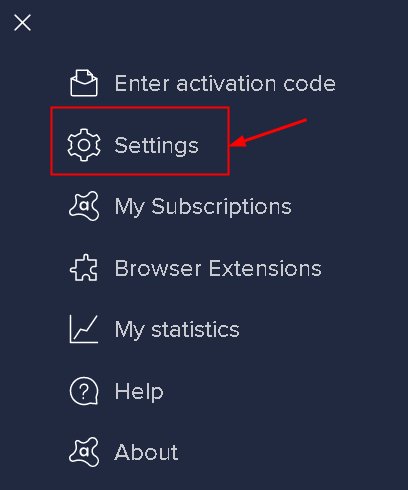
4. დააწკაპუნეთ გენერალი განყოფილება და აირჩიეთ გამონაკლისები ვარიანტი მასში.
5. Დააკლიკეთ დაამატეთ გამონაკლისი ღილაკი.
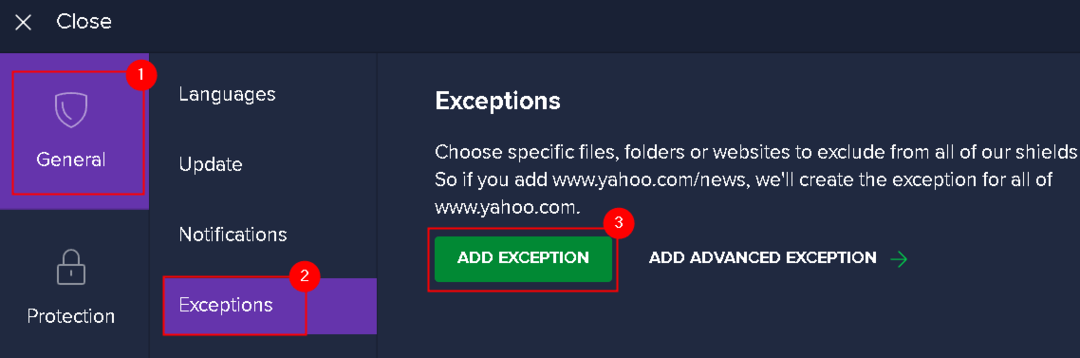
6. დაათვალიერეთ Discord ინსტალაციის საქაღალდე.
7. აირჩიეთ დაამატეთ გამონაკლისი.
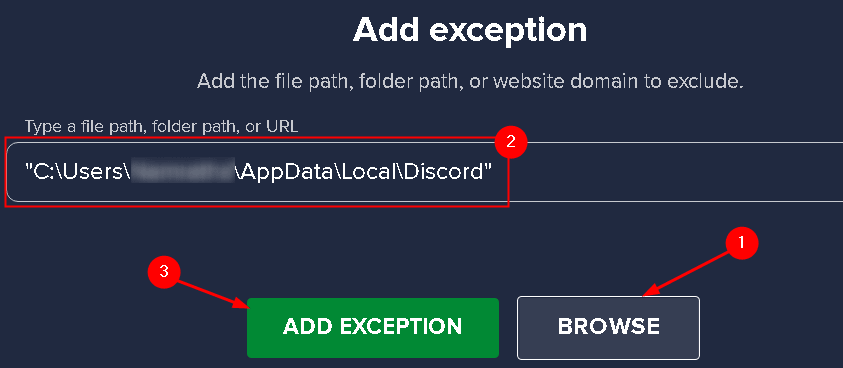
მას შემდეგ რაც დაამატებთ გამონაკლისს, გაუშვით Discord და შეამოწმეთ მოგვარდება თუ არა პრობლემა.
დაფიქსირება 5 - ხელახლა დააინსტალირეთ უთანხმოება
Discord– ის ხელახალი ინსტალაცია არის პრობლემის ზოგადი გადაწყვეტა, მაგრამ ის მუშაობდა ბევრ მომხმარებელზე, ვინც შეექმნა ეს საკითხი. ამ გამოსწორების მცდელობამდე დარწმუნდით, რომ სისტემაში ხართ შესული ადმინისტრატორის ანგარიშით, სხვაგვარად ვერ წაშლით პროგრამებს.
1. გახსნა გაიქეცი და ტიპი კონტროლი გახსნა Მართვის პანელი.
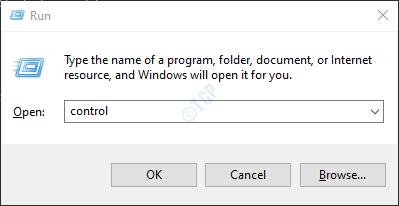
2. საკონტროლო პანელში აირჩიეთ ნახვა: კატეგორია ზედა მარჯვენა კუთხეში.
3. Დააკლიკეთ წაშალეთ პროგრამა ქვეშ პროგრამები სექციები.
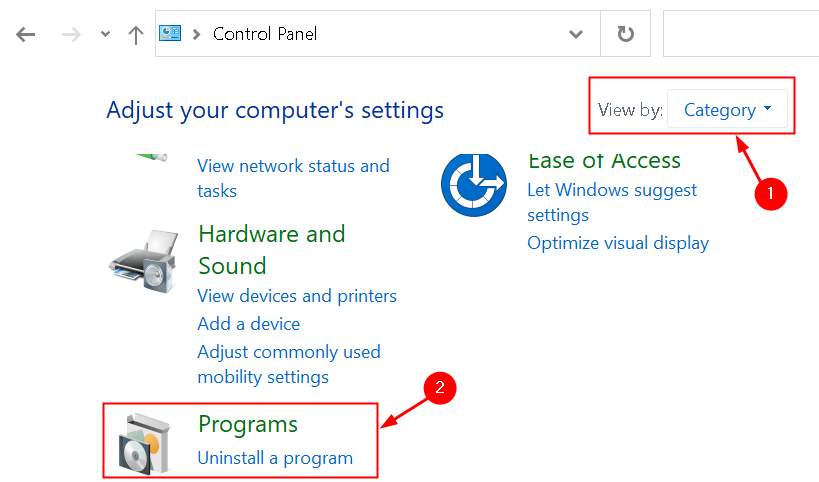
4. განთავსება უთანხმოება თქვენს სისტემაში დაინსტალირებული პროგრამების სიაში.
5. მარჯვენა ღილაკით დისკორდზე და აირჩიეთ წაშლა.
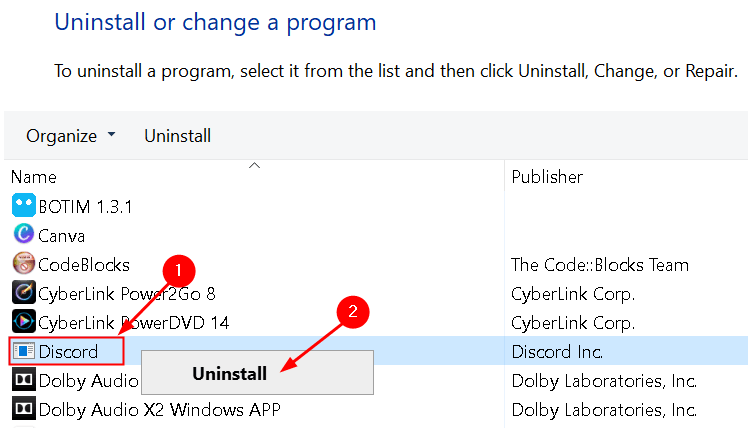
6. იხსნება დეინსტალაციის ოსტატი, რომელიც მოგთხოვთ მთლიანად წაშალოთ Discord თქვენს კომპიუტერში.
7. როგორც კი დეინსტალაციის პროცესი დასრულდება, ხელახლა დააინსტალირეთ Discord ვებგვერდიდან უახლესი ინსტალერის გადმოტვირთვით.
8. მიჰყევით ინსტრუქციას ეკრანზე, რომ დაასრულოთ ინსტალაციის პროცესი. ახლა თქვენ უნდა შეგეძლოთ დისკორდის დაწყება JavaScript შეცდომის გარეშე.
Მადლობა წაკითხვისთვის.
თქვენ ახლა უნდა შეძლოთ დისკორდის გაშვება JavaScript შეცდომის გარეშე.

![Discord შეცდომა 1105: როგორ გამოვასწოროთ ის [2023 სახელმძღვანელო]](/f/f0ee9c03a60954f43bd96fe8c07e54ea.png?width=300&height=460)
